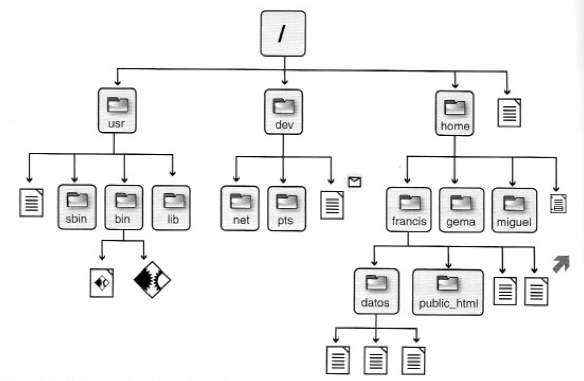Sigo sin entender para qué cojones debo de compilar.
Así pensaba yo también. No tiene sentido usar algo si no entiendo primero su utilidad. Te comparto un ejemplo/experiencia que tuve.
Me moví a Arch porque
busco algo más ligero que Freya y a la vez, algo que me ayude a aprender
sobre la instalación y mantenimiento del sistema operativo: algo que me permita "tener control" de los detalles, para aprender de estos. Como
sabemos, Arch requiere ser instalado "desde el suelo": el sistema base
no tiene GUI, es sólo el prompt y una CLI. Vos agregás componentes según
tu voluntad y preferencias.
Estoy
usando Awesome WM en lugar de un Destkop Environment completo. También
uso urxvt como Terminal, en lugar de una terminal pesada. Esto hace mi
escritorio ligero. Ahora bien, extraño la transparencia en Terminal, como la de
Pantheon-Terminal en Freya, porque permite trabajar en Terminal sobre tu navegador por ejemplo, y leer cosas mientras trabajás en Terminal. Esto me lleva a un predicamento:
- Podría instalar Pantheon-Terminal en Arch, pero no quiero algo tan pesado ni con barra de menú porque es un desperdicio de pixeles... más aun en una laptop. Quiero ahorrar pixeles y dedicarlos a más contenido, no a botones.
- En todo caso, la selección de Terminal no es el problema; Awesome WM no soporta transparencias de manera nativa, sino que require un "composite manager", gestor de composición de ventanas para lograrlo. Esto significa que puedo usar virtualmente cualquier Terminal y tener transparencia, siempre y cuando tenga un Composite Manager.
Después de documentarme, aprendí que el Composite Manager llamado Unagi, es ligero y de hecho, fue desarrollado para Awesome WM. Unagi es un paquete adicional en Arch (y diría que en muchas otras distros). No toda la gente lo usa ni lo necesita, así que no tiene sentido para los desarrolladores de Arch, incluirlo como paquete oficial en el sistema base; hacerlo sería abusar del almacenaje de quienes no lo usarán: esta sería una definición justa del término BLOATWARE. Por eso Unagi está en el AUR, el Repositorio de Usuarios de Arch; acá hay software de calidad, en tarballs, listo para ser descargado, compilado e instalado manualmente por quien desee usarlo.
Así que, para ejemplificar los pasos que te compartí antes, hice lo siguiente:
$ wget https://aur.archlinux.org/cgit/aur.git/snapshot/unagi.tar.gz
$ tar xvf unagi.tar.gz
$ cd unagi
$ cat PKGBUILD
$ makepkg -s
$ sudo pacman -U unagi.tar.xz
Explicación: descargué el tarball (paquete comprimido), lo extraje, creó un directorio con contenido; me moví a ese directorio, leí el script de instalación o PKGBUILD (es recomendado leer el script de
instalación -si entendés de bash-scripting :v para confirmar que el
script está limpio y no tiene nada malicioso.); compilé el paquete asegurándome de forzar dependencias a ser instaladas (el script incluye referencias a esas dependencias), e instalé el paquete... aunque pude ahorrarme la última línea y usar $ makepkg -sri en su lugar.
Y listo. Ahora que tengo Unagi instalado, puedo trabajar en las configuraciones apropiadas dentro de Awesome para hacer que mi terminal sea transparente. Y esa, es otra historia. Hasta pronto :)